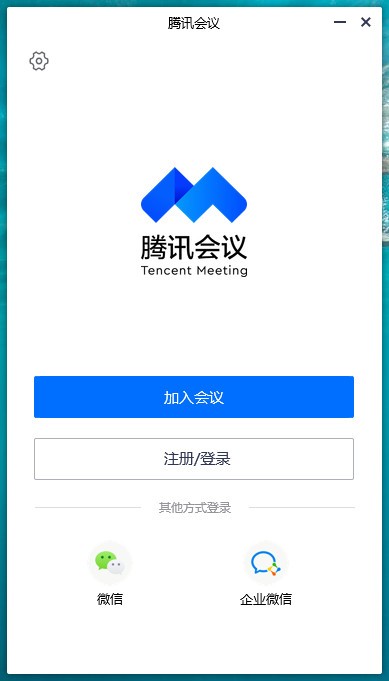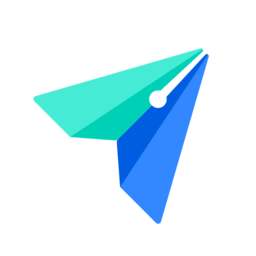腾讯会议 v2.1.1.432 官方版
- 软件大小:79.2MB
- 推荐星级:
- 软件分类:聊天工具
- 更新时间:2021-01-28
- 运行环境:Win2003,WinXP,Vista,Win7,Win8
软件简介
腾讯会议电脑版是由腾讯推出的一款云视频会议软件,腾讯会议电脑版具备简单易用、高清流畅、安全可靠的特点,拥有多人视频会议、在线文档协作、实时屏幕分享以及强大的会管会控功能,用户只需要输入会议ID就可以立即进入会议室,开启远程办公和多人会议,让云办公变得更加的高效。
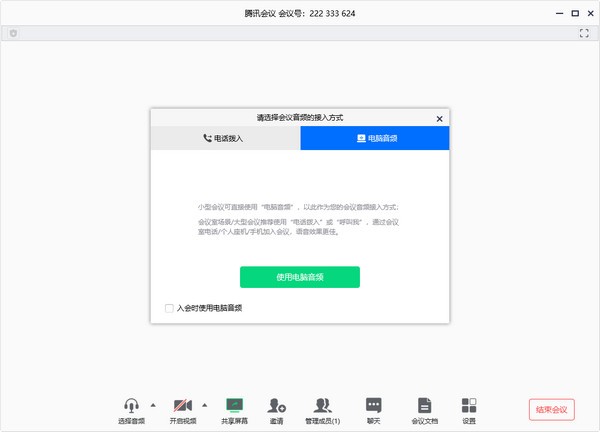
软件特色
便捷易用 有序开会
一键预约、发起、加入会议,多终端设备同步会议议程全面的会议管控能力,帮助主持人有序管理、进行会议会议中一键开启录制,视频自动加密储存到专用云空间
全球部署 稳定可靠
腾讯云全球1300+节点部署,会议时延最低可至80ms视频抗抖动,丢包70%情况下画面仍不花屏、不卡顿高品质清晰语音,丢包80%情况下仍享自然流畅语音
全网加密 安全防御
腾讯云七大安全实验室保驾护航,保障用户的隐私安全AI+Web应用防火墙,动静态扫描,有效抵御威胁攻击业务数据、管理机制、网络设备、接入策略等多重防护
软件功能
1、视频会议的界面很清爽,发布各种信息都能很清楚的了解,各种会议公告及时发出。
2、腾讯会议的应用已经越来越广泛了,这种会议系统也特别的安全可靠,不会泄露重要的信息;
3、在这个平台上去发布各种公告文档也是很方便的事情,职场人士都能体验不一样的办公环境;
4、同时这种办公方式也是非常数字化的,保证每一个办公人员都能在这里无忧办公;
常见问题
主持人权限
1、发起会议后,如何邀请他人?
发起会议后,在会议中界面,点击下方菜单栏的“邀请”按钮,复制邀请信息,即可通过QQ、微信、企业微信、邮件等发送给与会成员,同时您还可以通过拨号的方式,邀请成员使用座机或电脑加入会议。
2、我是主持人,如何转让主持人身份?
会议中界面点击“管理成员”按钮,点击想要移交主持人的成员的“更多”按钮,在弹出的选项栏里选择“转让主持人”即可。
3、我是主持人,怎样静音入会成员?
会议中界面点击“管理成员”按钮,可选择全体静音或静音某个入会成员。
4、我是主持人,怎样解除他人静音?
当收到与会成员申请解除静音提示时,可选择同意进行解除,在“管理成员”界面可选择主动解除全体静音或主动解除某个成员静音。
异常提示
1、网络不给力,请检查网络设置
当您使用腾讯会议过程中,出现如上提示,请检查您的网络情况,以及是否允许腾讯会议使用蜂窝网络,如果网络正常,请重新打开腾讯会议尝试。
2、会议已过期
当您加入会议时,出现如上提示,则该会议已经结束,请联系会议发起人获取相关信息。
3、会议不存在
当您加入会议时,出现如上提示,请核对您的9位会议号码是否输入正确,如果重试依然出现上述提示,请联系会议发起者确认是否使用的腾讯会议。
4、会议已结束
当您加入会议时,出现上述提示,则该会议已经结束。
5、创建会议超出当日会议上限
当您加入会议时,出现上述提示,则该会议已经结束。
屏幕文档分享
分享屏幕时,如何只分享一个窗口,而不是整个桌面?
腾讯会议支持桌面全屏/程序窗口两种模式分享屏幕,点击屏幕下方菜单栏“分享屏幕”按键,选择您要分享的程序窗口,即可实现单个窗口屏幕分享。
视频、音频
1、为什么视频无法正常开启?
01.请先保证其他程序没有关闭摄像头;02.重新启动您的电脑,保证没有其他程序启动了摄像头;03.更新您的摄像头驱动。
2、我只想看别人分享的屏幕,不想看对方视频画面,要怎么办?
点击屏幕下方菜单栏“设置”按键,打开“语音模式”,即可停止接受其他成员视频,只保留分享屏幕。
3、我在开一个重要会议,但是背景很杂乱,怎么办?
点击屏幕下方菜单栏“设置”按键,打开“背景虚化”,即可将身后背景虚化模糊,突出参会者。
4、进行会议时,为什么我听不到其他与会者的声音?
请根据以下步骤进行排查:
01.请先检查屏幕下方菜单栏,是否已开启静音,若被主持人静音,请申请解除静音;
02.点击屏幕下方菜单栏“设置”按键,选择麦克风,点击“测试”按钮,开始说话测试,绿色指示条跳动表示麦克风正常收音;
03.若不能,请在扬声器下拉菜单中选择其他扬声设备进行测试。